نحوه استفاده از ویس در تلگرام
فهرست مطالب
- نحوه استفاده از ویس در تلگرام
- نحوه ارسال ویس (Voice) در تلگرام
- ارسال ویس در تلگرام بدون نگه داشتن دکمه ویس
- روش اول ارسال ویس در تلگرام بدون نگه داشتن دکمه ضبط
- روش دوم ارسال ویس در تلگرام با فعال کردن حالت Raise to Speak (قرار دادن گوشی در کنار گوش)
- نحوه استفاده از ویس در تلگرام دسکتاپ
- لغو ارسال ویس در تلگرام در حین ضبط
- علت کار نکردن ویس تلگرام و راهحل آن
گاه شاید بخواهید پیغامی را به مخاطبی برسانید ولی حوصله تایپ کردن را ندارید و یا نمیتوانید موضوع مورد بحث را تنها با نوشتن متن با مخاطب خود در میان بگذارید، برای این کار نیاز دارید که از امکان ارسال ویس در تلگرام استفاده کنید.
در ادامه به نحوه ارسال پیام صوتی یا ویس در تلگرام میپردازیم و تمام مشکلاتی که ممکن است در ارتباط با آن داشته باشید را بررسی کرده و برای آن راهحل پیشنهاد میدهیم.
نحوه ارسال ویس (Voice) در تلگرام
برای ارسال ویس (پیام صوتی) در تلگرام کافی است مراحل زیر را انجام دهید:
وارد برنامه تلگرام خود شوید.
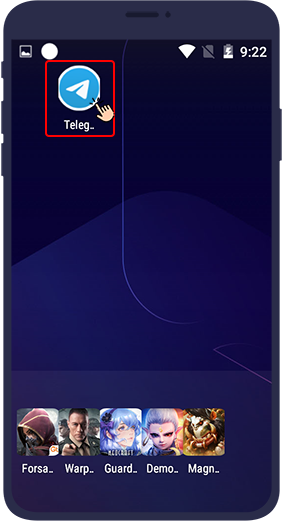
به پنجره گفتگوی مورد نظرتان که میتواند شامل چت شخصی، چت گروهی یا کانالی که ادمین آن هستید، بروید.
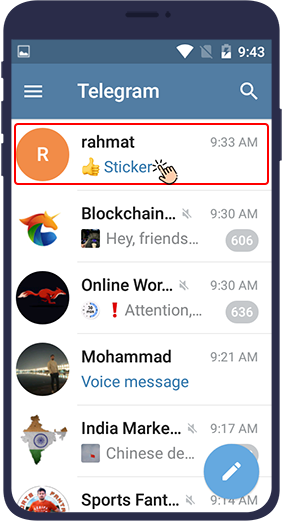
در قسمت فیلد تایپ چت، یک آیکون میکروفون وجود دارد که با نگهداشتن آن میتوانید صدای خود را ضبط کنید.
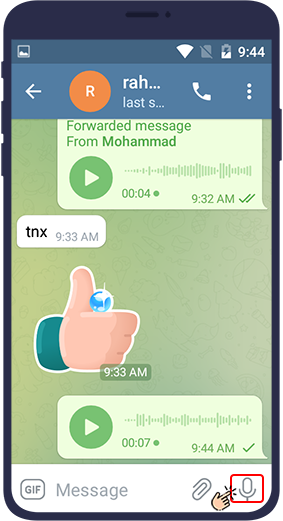
پیام موردنظر خود را مادام که آیکون میکروفون را نگه داشتهاید، بیان کنید و پس از اتمام آن، دست خود را از روی آن بردارید تا پیام ارسال شود.
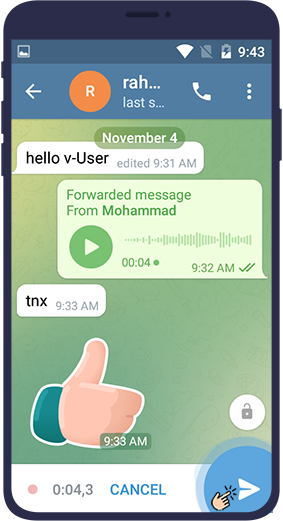
به همین آسانی شما یاد گرفتید که چگونه میتوانید در تلگرام، ویس بفرستید.
ارسال ویس در تلگرام بدون نگه داشتن دکمه ویس
برای ذخیره کردن فایل ویس (voice) در تلگرام دسکتاپ خود کافی است مراحل زیر را طی کنید.
ارسال ویس بدون نگه داشتن دکمه ضبط ویس، به دو روش امکانپذیر است. در ادامه به معرفی این دو روش میپردازیم.
روش اول ارسال ویس در تلگرام بدون نگه داشتن دکمه ضبط
برای ضبط صدا در تلگرام بدون نگه داشتن هیچ دکمهای، طبق مراحل زیر پیش بروید.
اول اینکه دکمه ویس را بعد از لمس کردن به سمت بالا بکشید و رها کنید.
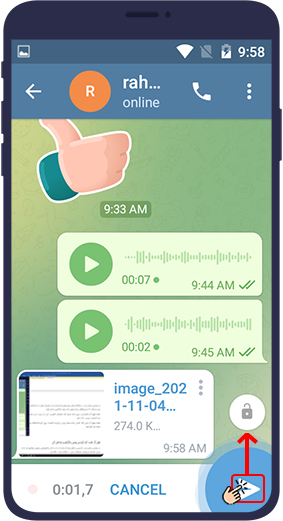
بعد از اتمام ضبط صدایتان، اگر از کیفیت و نتیجه صدا مطمئن هستید کافی است دکمه ارسال را بزنید تا پیامتان برای مخاطب ارسال شود.
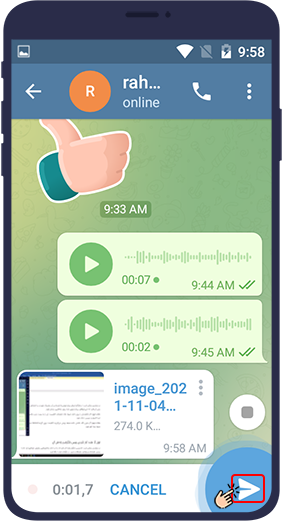
اگر میخواهید قبل از ارسال ویس، یک بار خودتان به آن گوش دهید، کافیست دکمه stop را بزنید.
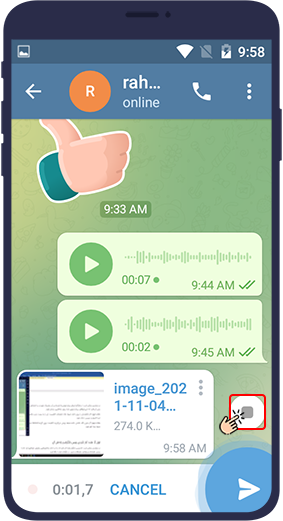
در کنار ویس ضبط شده قبل از ارسال آن، آیکون پخش یا Play وجود دارد که با لمس آن میتوانید صدای خود و کیفیت آن را بررسی کنید. اگر از ارسال پیام صوتی منصرف شدید با انتخاب آیکون سطل آشغال میتوانید آن را حذف کنید.
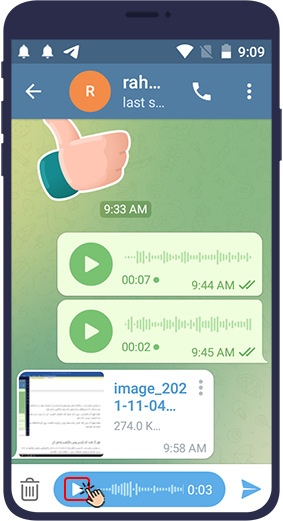
روش دوم ارسال ویس در تلگرام با فعال کردن حالت Raise to Speak (قرار دادن گوشی در کنار گوش)
تلگرام گزینهای دارد به نام raise to speak. بعد از فعال کردن آن، برای ضبط ویس نیاز به زدن هیچ دکمه ای نخواهید داشت. برای ضبط صدا کافیست گوشی موبایل را مانند زمانی که با تلفن صحبت می کنید کنار گوش خود نگه دارید تا صدایتان ضبط شود. در ادامه نحوه فعال کردن این گزینه را شرح خواهیم داد.
وارد برنامه تلگرام خود شوید.
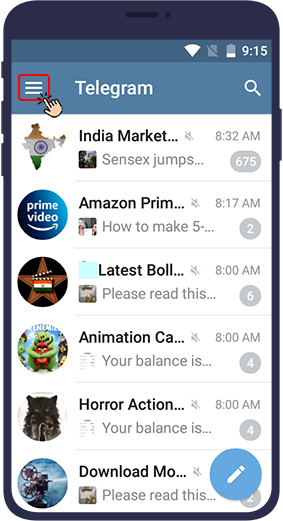
در تلگرام از قسمت Settings وارد منوی تنظیمات تلگرام شوید.
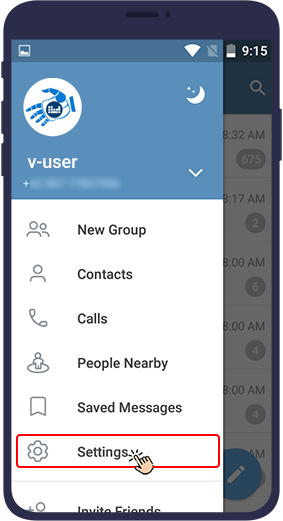
سپس وارد گزینه Chat Settings شوید.
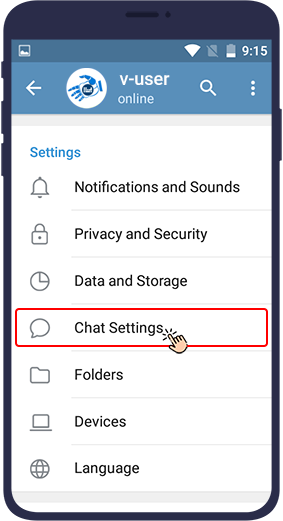
در کنار گزینه Raise to speak اسلایدری وجود دارد که با لمس آن، رنگ آن به آبی تغییر میکند و میتوانید آن را فعال کنید.
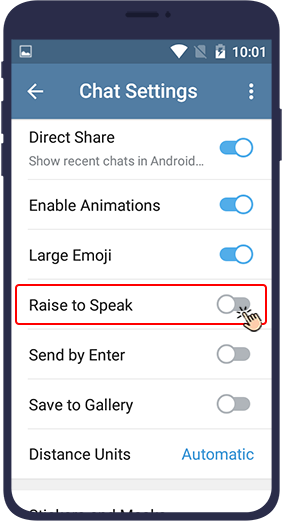
به صفحه چت موردنظر خود در تلگرام بروید. مادامی که در صفحه چت مدنظر باشید و گوشی خود را مشابه زمان حرف زدن با تلفن در کنار گوش خود ببرید، ویس شما بهصورت خودکار ضبط خواهد شد.
پس از آنکه پیام صوتی خود را تمام کردید، گوشی را روبروی خود قرار دهید. ملاحظه خواهید کرد که پیام شما ضبط شده است و تنها با لمس گزینه ارسال میتوانید آن را به مخاطب خود بفرستید.
نحوه استفاده از ویس در تلگرام دسکتاپ
فعالسازی و ارسال ویس در تلگرام دسکتاپ بسیار مشابه با تلگرام تلفن همراه است. برای استفاده از ویس تلگرام دسکتاپ کافیست تا به کمک موس یا تاچ لپتاپ، روی آیکونی که نشان دهنده میکروفون است؛ ضربه بزنید یا کلیک کنید. با حرکت دادن موس یا تاچ به سمت بالا یا رها کردن آن، میتوانید مانند تلگرام گوشیهای اندروید و آیفون ویس را قفل یا حذف کنید.
لغو ارسال ویس در تلگرام در حین ضبط
در مواردی ممکن است که ویس تلگرام شما کار نکند که ما در ادامه راهحلهایی معرفی خواهیم کرد که با بررسی هرکدام میتوانید مشکلات ویس در تلگرام خود را رفع کنید.
حالت اول: اگر انگشتتان را روی دکمه ضبط نگه داشتهاید کافیست آن را به سمت چپ بکشید تا ضبط صدا کنسل و سپس حذف شود.
حالت دوم: اگر بدون نگه داشتن دکمه ضبط، ویس میگیرید کافیست روی گزینه cancel ضربه بزنید تا ضبط صدا لغو شود.
علت کار نکردن ویس تلگرام و راهحل آن
در مواردی ممکن است که ویس تلگرام شما کار نکند که ما در ادامه راهحلهایی معرفی خواهیم کرد که با بررسی هرکدام میتوانید مشکلات ویس در تلگرام خود را رفع کنید.
ظاهر نشدن آیکون میکروفون
گاه پیش میآید آیکون ارسال ویس در صفحه چت ظاهر نمیشود و بهجای آن آیکون ارسال پیام ویدئویی قرار دارد. کافی است که روی آن یک بار ضربه بزنید. با این کار مجدد آیکون ارسال ویس فعال میشود و شما میتوانید با نگه داشتن آن پیام صوتی خود را ضبط کنید.
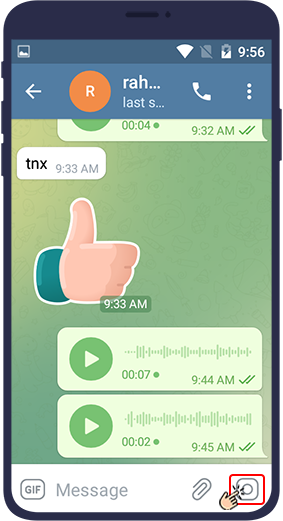
عدم وجود حافظه خالی
برای اینکه بتوانید ویس ارسال یا دریافت کنید باید مقداری فضای حافظه در دستگاه خود داشته باشید.
تعیین مجوزهای لازم برای ارسال پیام صوتی
برای ارسال پیام صوتی حتماً باید مجوز دسترسی تلگرام به ارسال ویس را فعال کرده باشید. در بالا به روش فعال کردن آن پرداخته بودیم.
بستن و بازکردن دوباره تلگرام
گاهی مشکلاتی که در تلگرام پیش میآید مانند مشکلات مربوط به ویس تلگرام که تنها با بستن و بازکردن مجدد تلگرام میتوانید آن را بهراحتی حل کنید.
ری استارت کردن گوشی
تعداد زیادی از مشکلاتی که در گوشی و یا برنامه تلگرام رخ میدهد با یکبار ری استارت کردن گوشی بهآسانی رفع میشوند.
حذف کش تلگرام
در مواردی دادههای معیوبی در حافظه کش تلگرام وجود دارد که عامل بروز اختلال و مشکل در تلگرام میشود. برای این کار به تنظیمات گوشی و تنظیمات مربوط به تلگرام رفته و حافظه کش آن را حذف کنید.
برای آشنایی با نحوه پاک کردن کش تلگرام به مقاله زیر مراجعه کنید.
مشکل با هندزفری
اگر از هندزفری استفاده میکنید و ویس شما مشکل دارد، یکبار آن را از دستگاه جدا کرده و مجدداً امتحان کنید. همچنین اگر گوشی شما توسط بلوتوث به دستگاه دیگری وصل است پیشنهاد میشود که آن را قطع کنید و مشکل ویس خود را مجدد بررسی کنید.
غیرفعال کردن برنامههای دیگر ضبط صدا
در این مورد کافی است که دیگر برنامههایی که از گزینه ضبط صدا استفاده میکنند را غیرفعال کنید. برنامههایی مانند ضبط صفحه و یا ضبط مکالمه بهصورت همزمان باعث ایجاد اختلال در ارسال یا دریافت ویس در تلگرام شوند.
بررسی اتصال به اینترنت
دریافت و ارسال پیام صوتی نیاز به اتصال به اینترنت مناسب دارد. اگر اتصال اینترنت شما ضعیف است، بهتر است به دیگر شبکههای اینترنت با سرعت بالاتری وصل شوید و مشکل خود را مجدد تست کنید.
حذف و نصب مجدد تلگرام
اگر از سایر راههای ارائه شده در بالا نتیجهای دریافت نکردید لازم است که برنامه تلگرام خود را حذف کنید و مجدد آن را نصب کنید. همچنین توجه کنید که برنامه تلگرام خود را از منابع معتبر دانلود کنید.
در این مقاله فراگرفتید چگونه به سه روش مختلف در تلگرام ویس بفرستید یا ارسال آن را لغو کنید. در پایان نیز با تعدادی از مشکلات مرتبط به ارسال ویس در تلگرام و راه رفع آنها آشنا شدید. امیدواریم که این مقاله برای شما مفید بوده باشد. منتظر نظرات و پیشنهادات شما در قسمت کامنت هستیم.
مقالات پیشنهادی برای مطالعه بیشتر:
ذخیره کردن ویس از تلگرام
غیرفعال کردن ضبط صدا در تلگرام
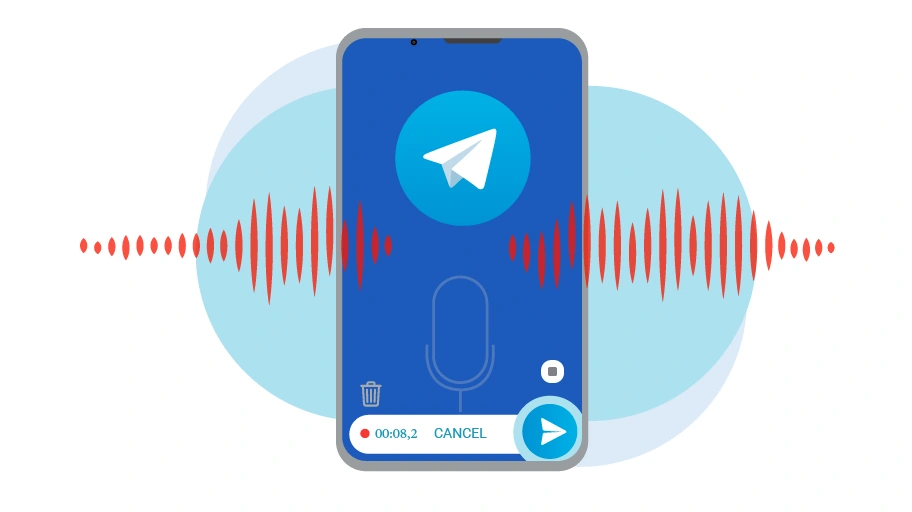

 لینک دار کردن پیام در تلگرام
لینک دار کردن پیام در تلگرام
 پنل تلگرام
پنل تلگرام
 اد کردن بدون اجازه دیگران در گروه یا کانال
اد کردن بدون اجازه دیگران در گروه یا کانال
 بکاپ گرفتن از واتساپ
بکاپ گرفتن از واتساپ
 راهنمای جامع رفع مسدودی واتساپ | بازگشت به اکانت مسدود شده
راهنمای جامع رفع مسدودی واتساپ | بازگشت به اکانت مسدود شده